So konvertieren Sie Ihre Festplatte von MBR zu GPT
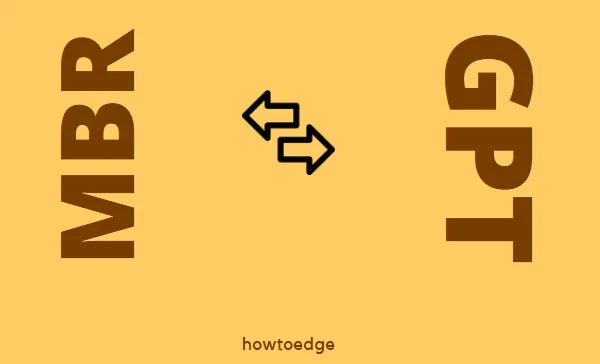
Bei der Installation von Windows oder anderen Betriebssystemen auf einem PC sind zwei Arten von Startvorgängen erforderlich. In diesem Beitrag besprechen wir beide Arten, was sie bedeuten und wie Sie Ihre Festplatte von MBR in GPT oder umgekehrt konvertieren.
Wie bereits erwähnt, handelt es sich bei den beiden beteiligten Bootvorgängen um den Master Boot Record (MBR) und die GUID- Partitionstabelle ( GPT ). Der erste verwendet die Standard-BIOS-Partitionstabelle, während der zweite die Unified Extensible Firmware Interface (UEFI) verwendet.
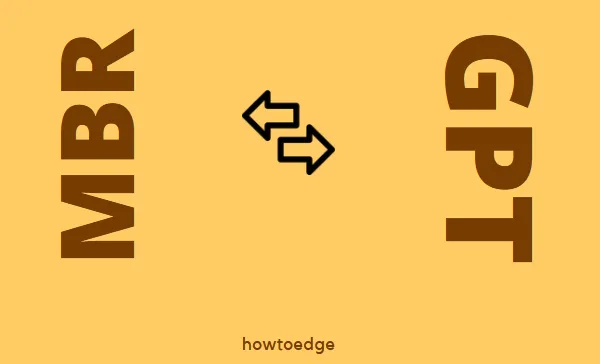
Voraussetzungen zum Ändern der aktuellen Firmware auf Ihrem PC
Bevor Sie fortfahren und eine Basisfestplatte mit MBR in eine GPT konvertieren, stellen Sie sicher, dass die folgenden Bedingungen erfüllt sind:
- Sichern Sie alle wichtigen Dateien und Ordner : Es ist besser, alle Dateien und Ordner auf ein externes Laufwerk zu verschieben. Dies ist erforderlich, da Ihre Festplatte vollständig formatiert wird.
- Sie müssen sich mithilfe der Verwaltungskontrollen bei Ihrem Gerät anmelden . Andernfalls kann CMD nicht einmal gestartet werden.
Konvertieren der Festplatte von MBR zu GPT
Das Konvertieren einer Festplatte von MBR in GPT ist mithilfe der Eingabeaufforderung sehr einfach. Dazu müssen Sie einige Codes auf einer Windows-Konsole mit erhöhten Rechten ausführen. Befolgen Sie die folgenden Schritte, um die Konvertierung erfolgreich durchzuführen –
Starten Sie CMD als Administrator und führen Sie die folgenden Codes nacheinander aus –
- Erstellen Sie zunächst eine Sicherungskopie aller wichtigen Dateien und Ordner. Andernfalls gehen alle Ihre Daten verloren, wenn das Betriebssystem Sie zum Formatieren der Festplatte auffordert und Sie dies tun.
- Vorausgesetzt, Sie haben Ihre wichtigen Daten gesichert oder auf ein anderes Laufwerk verschoben, starten Sie CMD als Administrator .
- Geben Sie ein
diskpartund drücken Sie die Eingabetaste. Die Standardsyntax in der Eingabeaufforderung ändert sich jetzt zu DISKPART. - Führen Sie nun diese Codes nacheinander aus –
list disk: Dadurch werden die Datenträgernummer sowie die tatsächliche Datenträgergröße und der freie Speicherplatz darauf angezeigt.
select disk #: Ersetzen Sie „#“ durch die tatsächliche Datenträgernummer, um Ihr Root-Laufwerk auszuwählen.
clean: Durch Ausführen dieses Befehls werden alle Partitionen oder Volumes auf der Festplatte gelöscht.
convert gpt: Dieser Befehl ändert die Firmware von MBR zu GPT.
Nachdem Sie Ihren Master Boot Record (MBR) mit dem Partitionsstil GUID Partition Table (GPT) formatiert haben, können Sie bootfähige Installationsmedien verwenden, um eine Neuinstallation von Windows 11/10 oder Linux OS durchzuführen.
Es gibt ein weiteres offizielles Tool von Microsoft mit dem Titel „ MBR2GPT “, das beim Umstieg von MBR auf GPT helfen kann. Wir empfehlen dies jedoch nicht, da dies zunächst ein langer und komplexer Prozess sein wird.


Schreibe einen Kommentar